Voici quelques méthodes pour récupérer l’icône de l’App Store manquante sur iPhone ou iPad, au cas où vous ne parvenez pas à trouver l’icône de l’App Store sur votre iPhone et vous craignez qu’elle ait été supprimée accidentellement.
![]()
Restaurer l’icône de l’App Store manquante sur iPhone ou iPad
Si vous êtes inquiet de la possibilité que l’icône de l’App Store soit supprimée sur votre iPhone, la bonne nouvelle est que cela n’est pas possible pour vous ou toute personne ayant accès à votre iPhone pour supprimer l’icône de l’App Store.
Cependant, il est possible de supprimer des applications sur iPhone ou iPad, certaines applications et services natifs ou permanents comme Messages, App Store & Les autres ne peuvent pas être supprimés de votre iPhone.
Par conséquent, la possibilité la plus probable est que l’icône de l’App Store soit égarée quelque part sur votre iPhone ou que votre appareil soit empêché vous empêcher d’accéder à l’App Store.
Avec cette assurance, laissez-nous aller de l’avant et essayer de récupérer l’icône de l’App Store manquante sur votre iPhone ou iPad.
Recherchez l’App Store sur Votre iPhone
Il est fort possible que l’icône de l’App Store se cache dans un dossier mystère sur votre iPhone. Par conséquent, il est judicieux de demander d’abord à votre iPhone de rechercher l’icône App Store manquante.
1. Faites glisser votre doigt vers le bas sur l’écran de votre iPhone
2. Ensuite, saisissez App Store dans le champ de recherche.
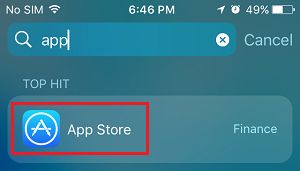
Votre iPhone devrait pouvoir afficher l’App Store dans la recherche résultats.
Réinitialiser l’écran d’accueil
Il est possible que l’icône de l’App Store se cache sur un autre écran d’accueil. Par conséquent, vous pouvez essayer de réinitialiser l’écran d’accueil pour que les icônes de l’application reviennent à leur emplacement par défaut.
1. Appuyez sur Paramètres > Général.

2. Sur l’écran suivant, faites défiler vers le bas jusqu’en bas et appuyez sur Réinitialiser (voir l’image ci-dessous)

3. Sur l’écran de réinitialisation, appuyez sur l’option Réinitialiser la disposition de l’écran d’accueil.

Cela fera venir la disposition de l’écran d’accueil sur votre iPhone revenir à ses paramètres par défaut, ce qui devrait vous permettre de localiser facilement l’icône de l’App Store à son emplacement habituel ou par défaut.
Désactiver les restrictions sur l’App Store
Si vous ne trouvez pas l’icône de l’App Store après avoir cherché partout sur votre iPhone, il est probable que votre iPhone vous empêche d’accéder à l’App Store.
Cela peut arriver, au cas où vous auriez accidentellement ou intentionnellement placé des restrictions sur l’installation des applications sur votre iPhone.
1. Appuyez sur Paramètres > Durée de l’écran > Contenu & Restrictions de confidentialité.

2. Lorsque vous y êtes invité, entrez votre code d’accès à l’écran à quatre chiffres.
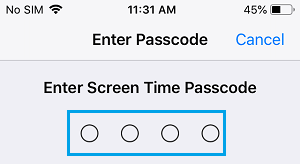
3. Ensuite, appuyez sur iTunes & Achats sur l’App Store > Installer des applications.
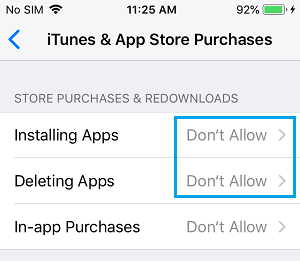
5. Sur l’écran Installation des applications, appuyez sur l’option Autorisée pour activer l’installation des applications sur votre iPhone.
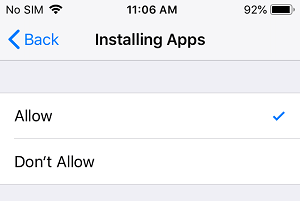
Après cela, revenez à la Écran d’accueil et vous devriez être en mesure de trouver l’icône de l’App Store manquante sur votre iPhone.
- Comment restaurer des applications supprimées sur iPhone et iPad
- Comment changer le pays de l’App Store Sans carte de crédit
